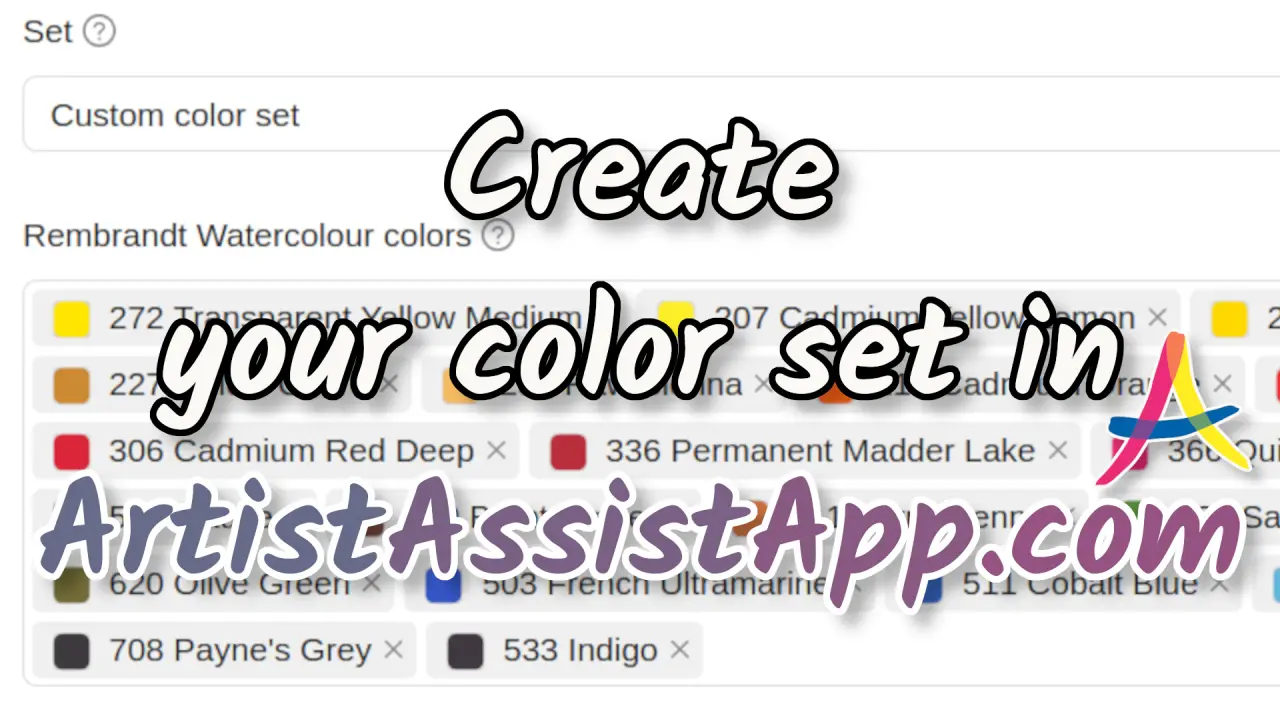Crearea și gestionarea seturilor de culori
Cuprins
- Selectarea mediului de artă
- Selectarea culorilor
- Salvarea și editarea setului de culori
- Utilizarea mai multor seturi de culori
- Crearea unei copii a setului de culori pentru efectuarea modificărilor
- Datele mele persistă?
- Cum să restaurați seturile de culori dacă au dispărut din ArtistAssistApp?
- Activarea și dezactivarea backup-ului automat al seturilor de culori
- Cum să partajați seturi de culori între dispozitive?
- Despre ArtistAssistApp
Pentru a utiliza pe deplin funcțiile ArtistAssistApp, ar trebui mai întâi să vă creați setul de culori adăugând culorile pe care le dețineți deja.
Selectați mărcile de culori preferate din zeci de opțiuni disponibile, apoi selectați un set de culori sau adăugați manual culorile pe care le aveți deja. Faceți clic sau atingeți oriunde pe fotografie și obțineți un ghid pas cu pas despre cum să amestecați cu precizie acea culoare folosind amestecarea atomică sau optică. Importați fotografiile, selectați orice culoare dorită direct din fotografie și aflați cum să o amestecați cu culori specifice ale anumitor mărci. Pentru a utiliza toate funcțiile ArtistAssistApp, trebuie mai întâi să vă creați setul de culori adăugând culorile pe care le aveți.
Selectarea mediului de artă
Deschideți aplicația navigând la https://app.artistassistapp.com.
Deschideți fila Set de culori .
Selectează-ți mediul de artă. ArtistAssistApp acceptă acuarelă, guașă, vopsea acrilică, vopsea în ulei, creioane colorate, creioane de acuarelă, pastel moale, pastel dur, creioane pastelate, pastel în ulei, markere acrilice și guașă acrilică.
Selectarea culorilor
Selectați una sau mai multe mărci de culoare.
ArtistAssistApp acceptă peste 200 mărci cu un total de peste 15,000 culori. Dar chiar dacă marca de culoare cu care pictați nu este încă disponibilă în ArtistAssistApp, o puteți adăuga ca marcă personalizată. Aflați cum să adăugați mărci de culori personalizate în acest tutorial.
Alegeți unul dintre seturile standard sau selectați manual toate culorile pe care le aveți la îndemână.

Salvarea și editarea setului de culori
Seturile de culori, fotografiile recente și paletele sunt salvate în browser și restaurate atunci când redeschideți browserul.
ArtistAssistApp acceptă seturi de culori cu un număr nelimitat de culori pentru toate mediile de artă. Puteți adăuga 12, 24, 36, 48 sau chiar 100 de culori la set pentru orice mediu de artă.
Opțional, puteți denumi seturile de culori în câmpul Nume .
Apăsați butonul Salvare și continuare pentru a salva și a începe să utilizați setul de culori specificat.
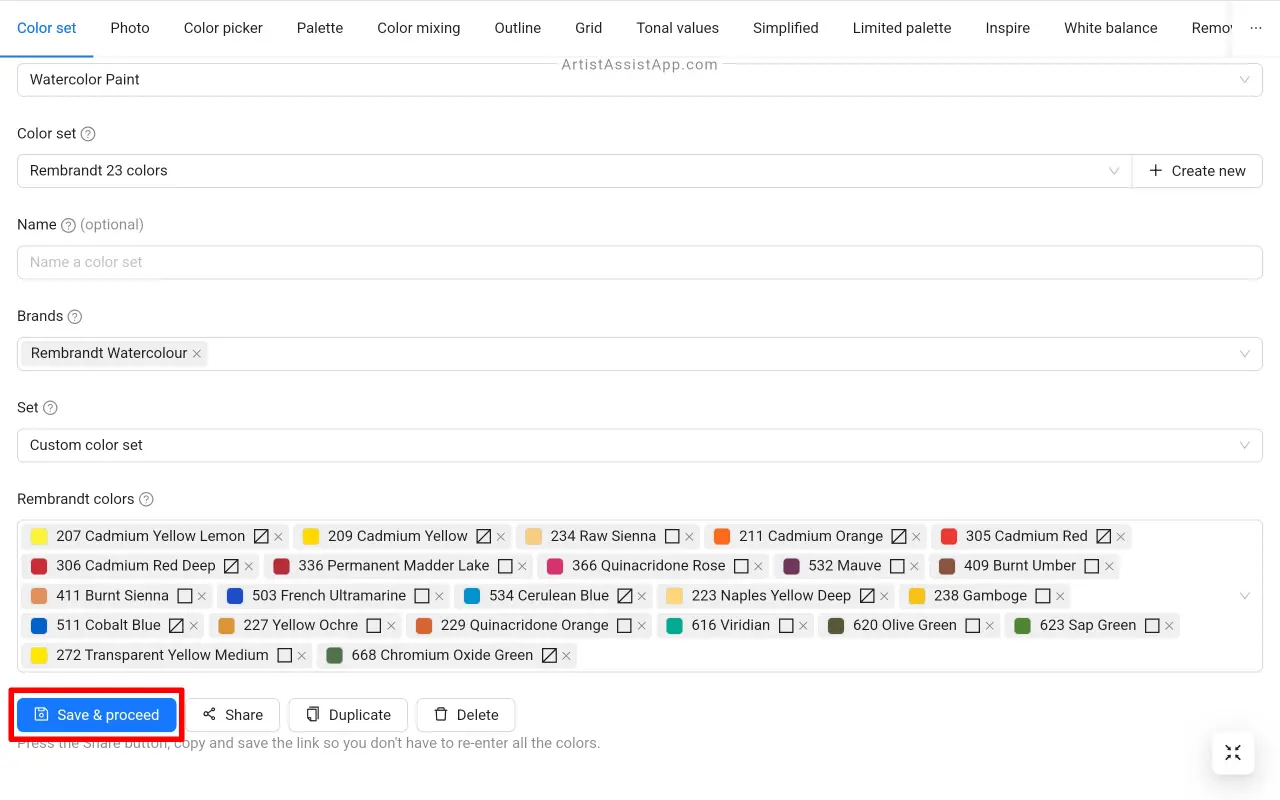
Utilizarea mai multor seturi de culori
ArtistAssistApp acceptă salvarea mai multor seturi de culori pe mediu de artă.
Artiștii au adesea mai multe seturi de culori cu care pictează. Fie seturi de mărci de culori diferite, fie seturi de aceeași marcă de culoare, dar în scopuri diferite. De exemplu, set peisaj, set peisaj urban, set botanic, set portret.
Dacă aveți deja un set de culori, faceți clic pe butonul Creați nou pentru a crea unul nou sau selectați opțiunea Set de culori nou din lista verticală Set de culori .
Puteți comuta între seturile de culori selectându-l pe cel dorit din lista verticală Set de culori .
Nu uitați să apăsați butonul Salvați și continuați de fiecare dată când schimbați setul de culori.
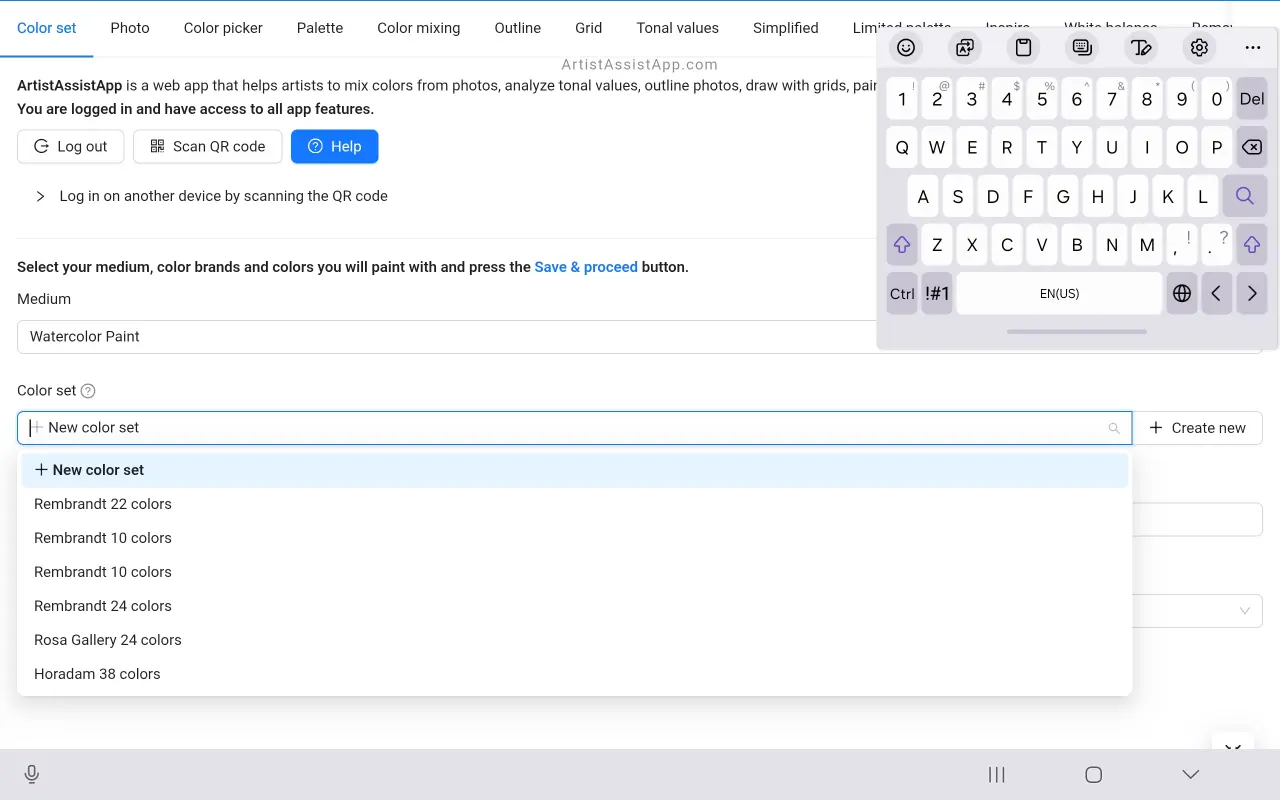
Crearea unei copii a setului de culori pentru efectuarea modificărilor
Puteți crea o copie a setului de culori pentru modificări ulterioare cu un singur clic. Acest lucru este util dacă doriți să adăugați sau să înlocuiți mai multe culori, dar nu doriți să modificați un set existent. Acum nu trebuie să creați un set nou și să adăugați toate culorile din setul original.
Apăsați butonul Duplicare , adăugați sau eliminați culori și apăsați butonul Salvați și continuați pentru a salva și a începe să utilizați noul set de culori personalizat.
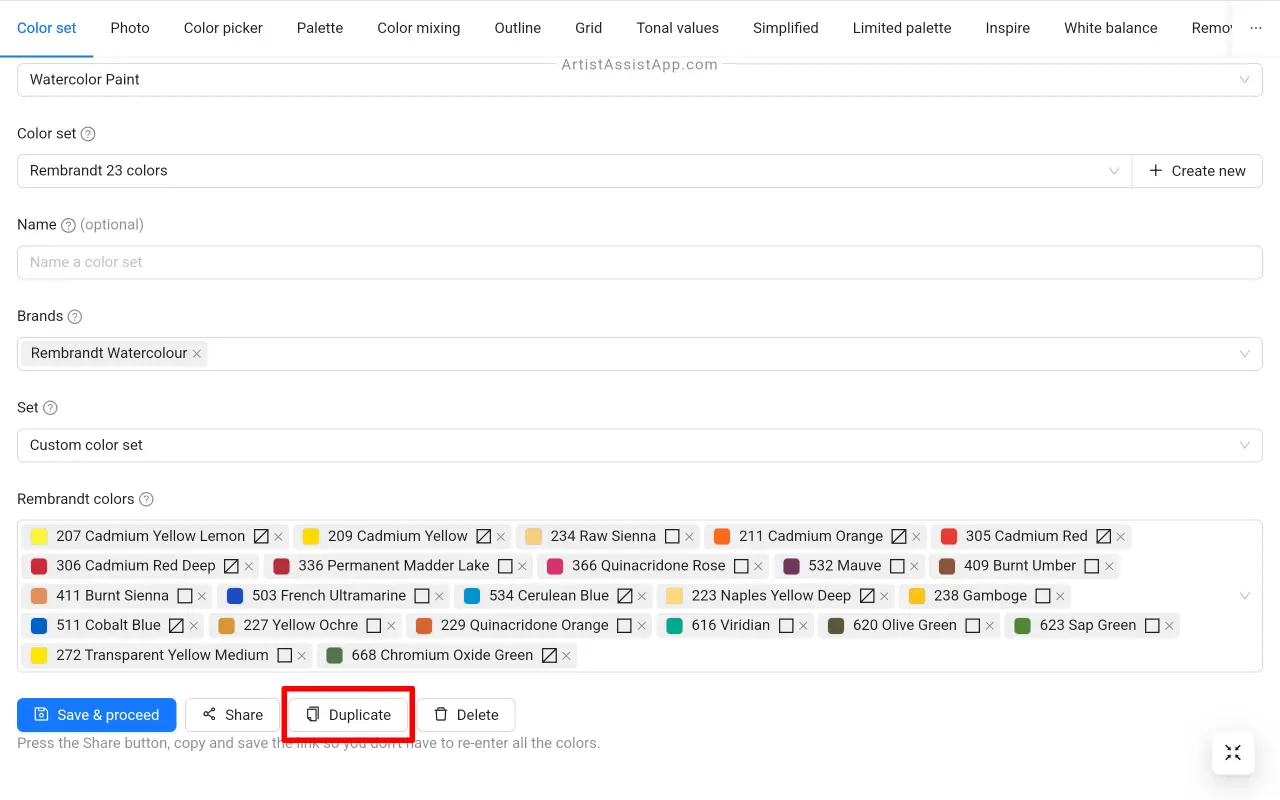
Datele mele persistă?
ArtistAssistApp stochează toate datele (seturile de culori, fotografiile recente și amestecurile de culori din palete) local pe dispozitivul dvs. Când redeschideți aplicația, aplicația le restaurează automat, asigurându-vă că munca și preferințele sunt accesibile chiar și după ce închideți aplicația.
La instalarea aplicației așa cum este descris în acest tutorial, se utilizează stocarea persistentă, care este capabilă să stocheze date pentru o perioadă lungă de timp.
Cu toate acestea, deoarece ArtistAssistApp este o PWA (Progressive Web App), se bazează pe stocarea gestionată de browser, care poate fi ștearsă de sistem în anumite condiții. Pe iOS, în special, Safari poate elimina datele stocate pentru aplicațiile care nu au fost utilizate recent - mai ales atunci când dispozitivul are puțin spațiu liber.
De asemenea, ștergerea manuală a spațiului de stocare al browserului web va duce la pierderea tuturor datelor aplicației. Unele browsere, cum ar fi Safari, șterg întregul spațiu de stocare atunci când șterg cookie-urile. Prin urmare, dacă ștergeți datele browserului pentru un alt site web, datele ArtistAssistApp vor fi șterse și ele.
Pentru a vă proteja lucrarea, ArtistAssistApp exportă automat un fișier de rezervă (Color-Sets-[date_time].clrs) ori de câte ori modificați seturile de culori. Acest fișier este descărcat în folderul implicit Descărcări al dispozitivului, independent de spațiul de stocare al browserului.
Păstrați cel mai recent fișier de rezervă. Aveți nevoie doar de cea mai recentă - nu ezitați să ștergeți versiunile mai vechi.
Datorită funcției de backup automat, puteți restaura toate seturile de culori cu un singur clic pe butonul Încărcați fișierul seturi de culori .
Cum să restaurați seturile de culori dacă au dispărut din ArtistAssistApp?
Pentru a restabili seturile de culori:
- Pe fila Set de culori , faceți clic pe butonul Încărcați fișierul seturi de culori .
- Selectați cel mai recent fișier Color-Sets-[date_time].clrs de pe dispozitiv.
- Seturile de culori vor fi restaurate instantaneu.
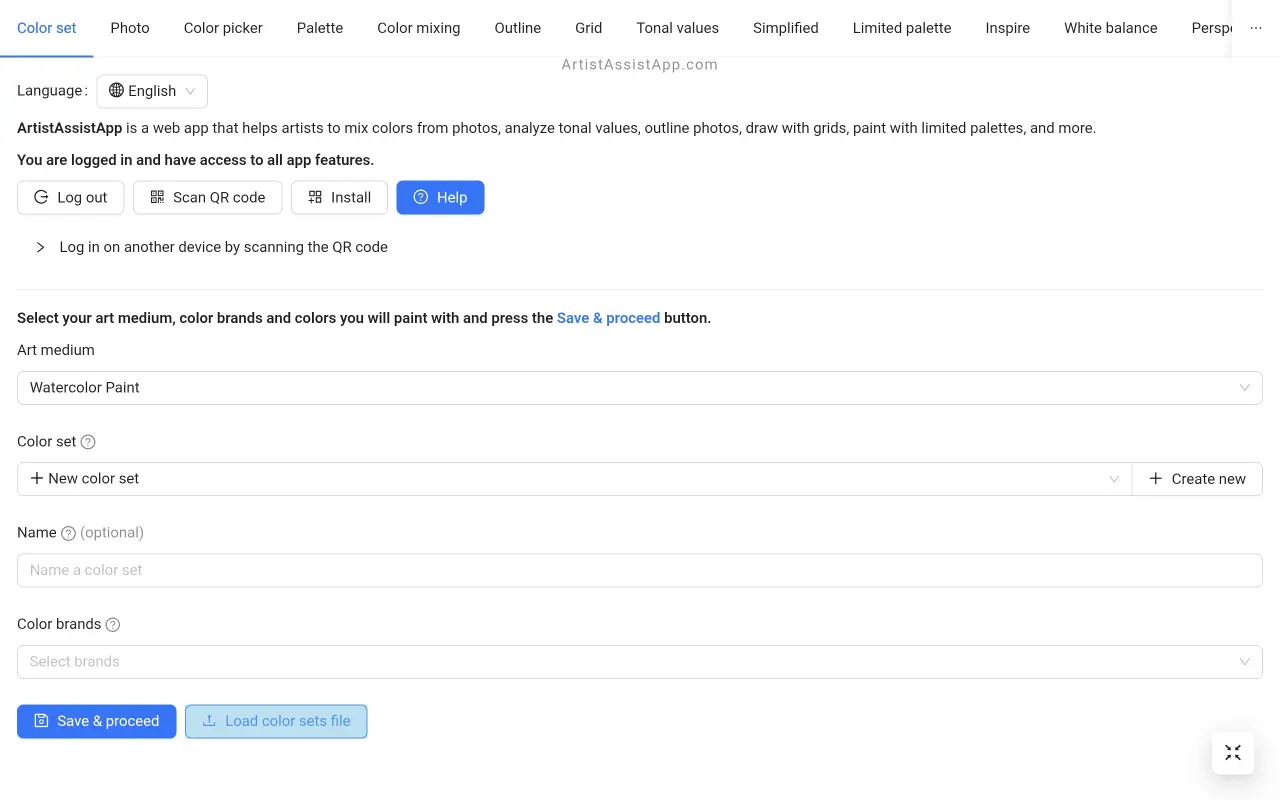
Activarea și dezactivarea backup-ului automat al seturilor de culori
Pentru a activa sau dezactiva backup-ul automat al seturilor de culori, accesați fila Ajutor și activați sau dezactivați funcția Backup automat al seturilor de culori .
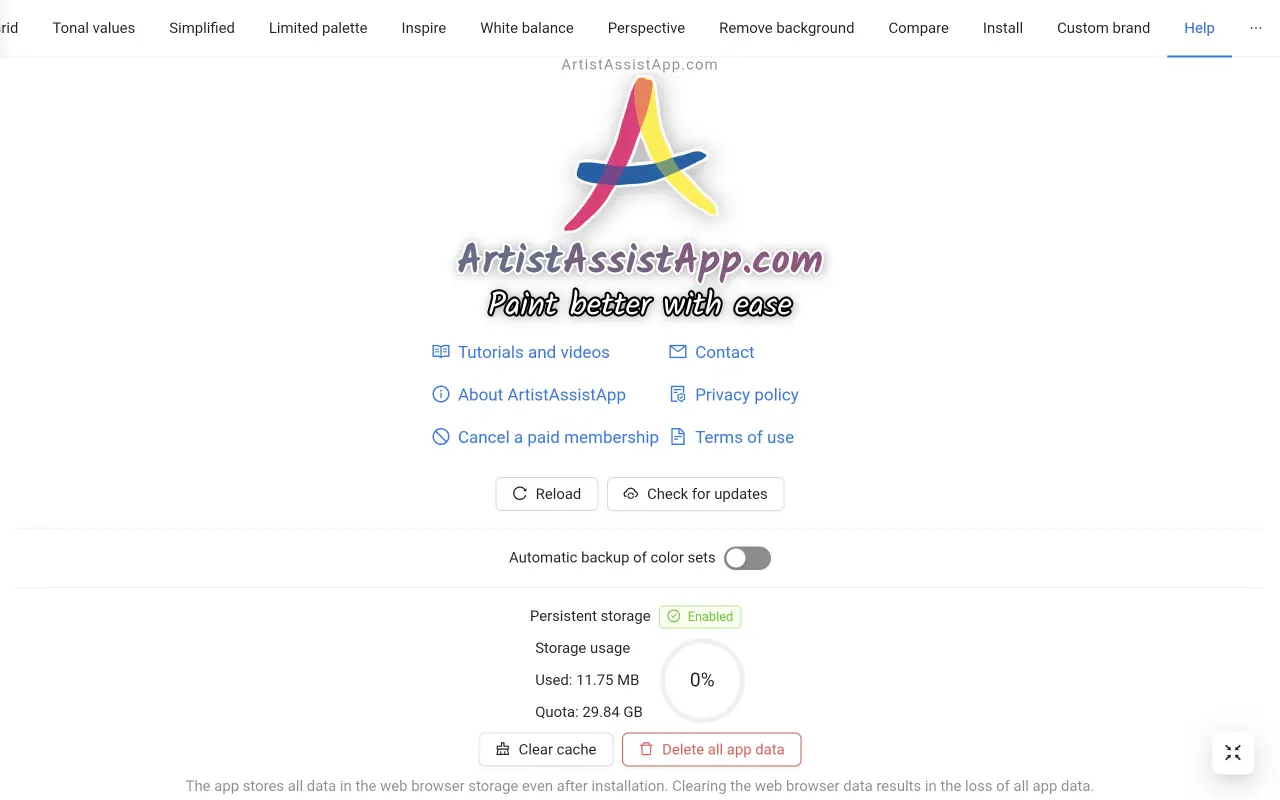
Cum să partajați seturi de culori între dispozitive?
Puteți transfera setul de culori de pe PC sau laptop pe tabletă sau smartphone. prin scanarea unui cod QR.
De asemenea, puteți transfera setul de culori de pe o tabletă sau smartphone pe un PC sau laptop făcând clic pe un link.
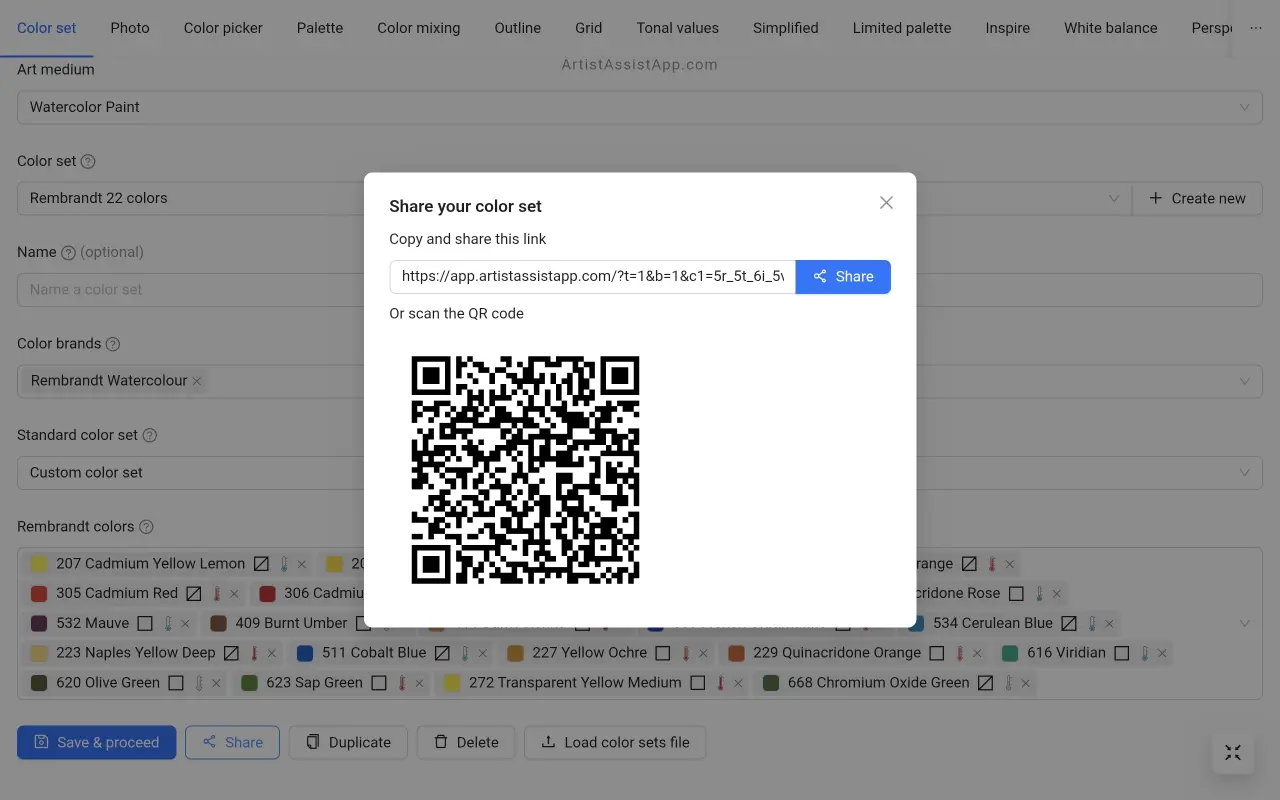
Pentru a afla cum să partajați cu ușurință între seturile de culori între dispozitive, consultați acest tutorial.
Despre ArtistAssistApp
ArtistAssistApp, cunoscută și sub numele de Artist Assist App, este o aplicație web pentru artiști pentru a amesteca cu precizie orice culoare dintr-o fotografie, pentru a analiza valorile tonale, pentru a transforma o fotografie într-un contur, pentru a desena cu metoda grilei, pentru a picta cu o paletă limitată, pentru a simplifica o fotografie, pentru a elimina fundalul dintr-o imagine, pentru a compara fotografiile în perechi și multe altele.
Încercați-l acum gratuit la https://app.artistassistapp.com pentru a vă îmbunătăți abilitățile de pictură și desen și pentru a crea lucrări de artă uimitoare.